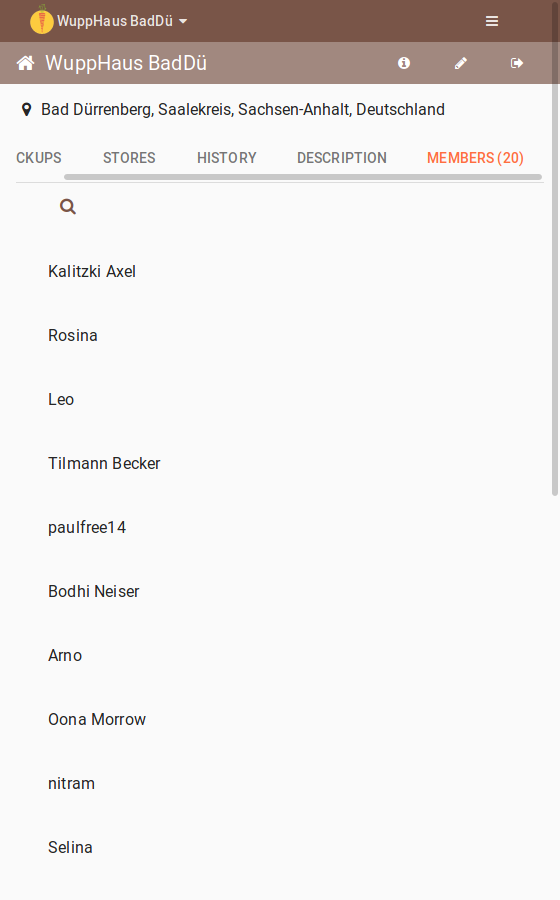Schauen wir uns foodsaving.world einmal gemeinsam an!
Wenn du auf foodsaving.world ankommst, wirst du zunächst von einer ruhigen Landschaftsaufnahme begrüßt, auf der drei dicke Buttons liegen: Blog, Login und Team. Bevor du jedoch einen dieser Buttons klickst, solltest du dir die Zeit nehmen einmal nach unten zu scrollen…
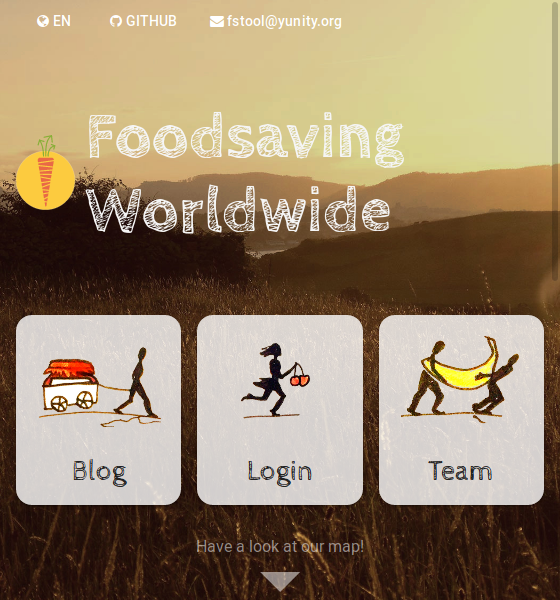
(Die Screenshots in diesem Guide sind der mobilen Ansicht entnommen, um kleinere Bilder zu bekommen. Auf Desktop-PCs sieht die Seite ähnlich aus, nur mit einer etwas anderen Anordnung der Elemente.)
Es gibt einen Marker für jede Gruppe auf foodsaving.world, ist das nicht schön? ^_^ Noch schöner wird das Ganze durch die hübsch-verspielte watercolor map!
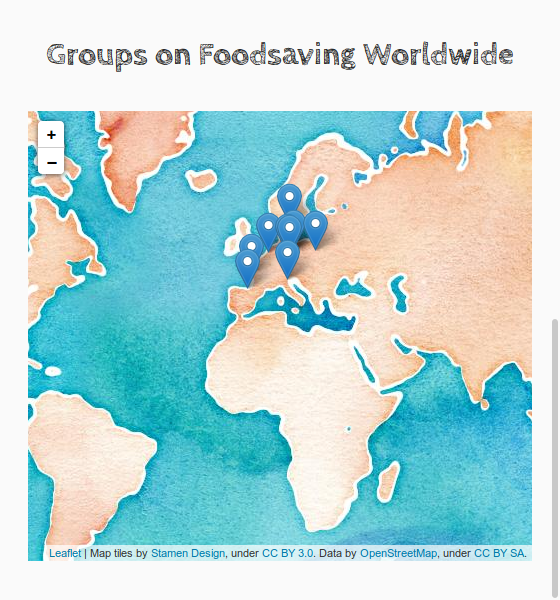
Nun geh zurück nach oben und klick auf Login. Falls du bereits einen Usernamen und ein Passwort hast, kannst du diese einfach eingeben und den nächsten Schritt überspringen. (Und bitte schreib uns wenn du irgendwelche Infos über foodsaving-Gruppen da draußen hast!)
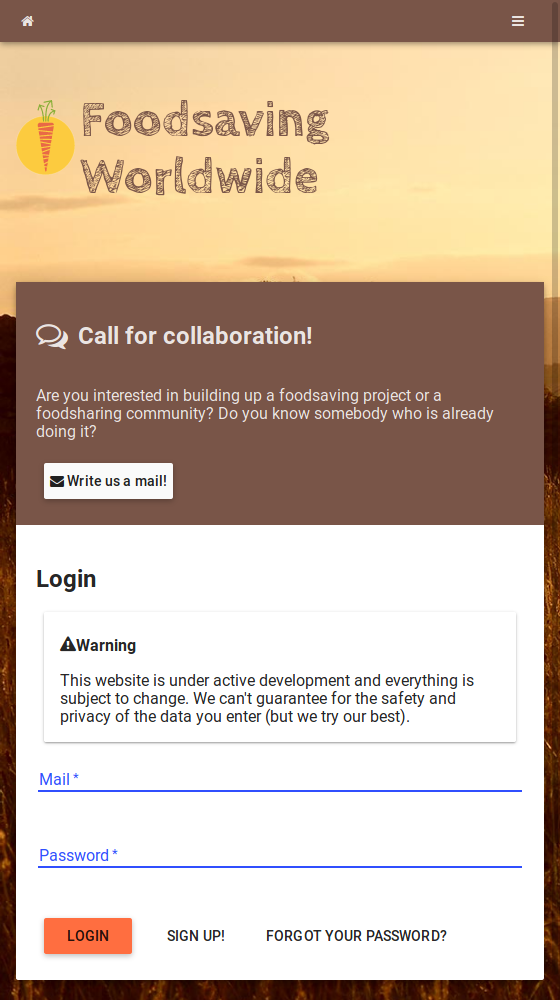
Falls nicht, musst du erstmal einen Account erstellen, indem du auf Neuanmeldung klickst. Trage hier deinen Namen (oder deine ansonsten übliche Bezeichnung) und deine Email-Adresse ein, und wähle ein angemessen langes Passwort. Dann klick auf “Beitreten” und starte deine Foodsaver-Karriere!
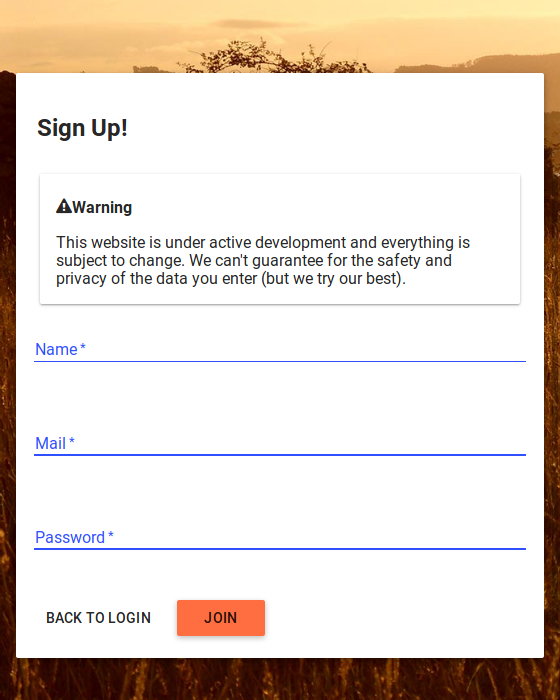
Gruppen
Es macht viel mehr Spaß gemeinsam mit Freunden Essen zu retten. Entweder du kennst bereits eine Gruppe auf foodsaving.world, der du beitreten möchtest, oder du nutzt diesen geheimen Link, um eine neue zu kreieren!
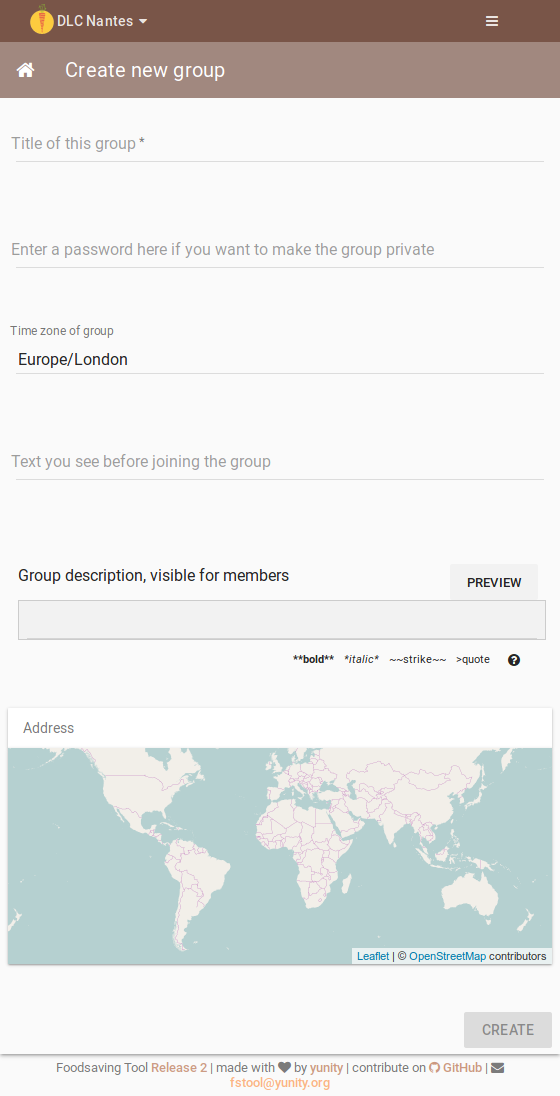
Name und Ort der Gruppe sind die wichtigsten Informationen, aber du kannst gern auch direkt die Freitextfelder ausfüllen, die Mitgliedern bzw. Nichtmitgliedern jeweils mehr oder weniger Details über die Gruppe verraten. Wir empfehlen auch ein Passwort zu setzen, um sicherzugehen, dass neue Mitglieder schon wenigstens einmal mit jemandem aus der Gruppe in Kontakt standen. So ist es einfacher eine positive Gruppendynamik aufrecht zu erhalten und Neulinge produktiv zu integrieren.
Nachdem du die Gruppe erstellt hast, landest du auf diesem Bildschirm:
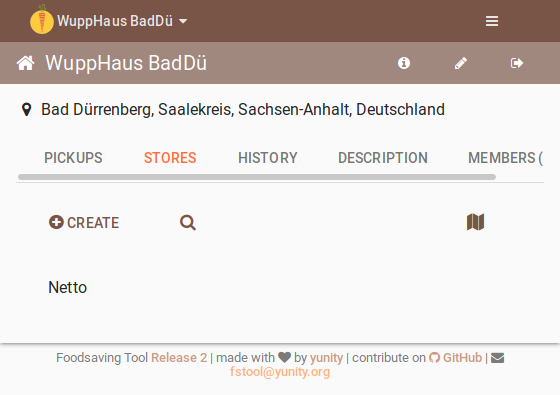
Noch ist die Seite recht leer, aber den wichtigsten Button siehst du schon: “Erstellen”. Klickst du ihn, führt er dich auf den folgenden Bildschirm, der dem Vorherigen sehr ähnlich sieht. Jeden Ort, an dem Essen gerettet werden kann, kannst du auf diese Weise mit einer kurzen Beschreibung eintragen (du kannst Markdown verwenden, um die Texte hübsch zu machen - das gilt übrigens auch für die Gruppenbeschreibungen).
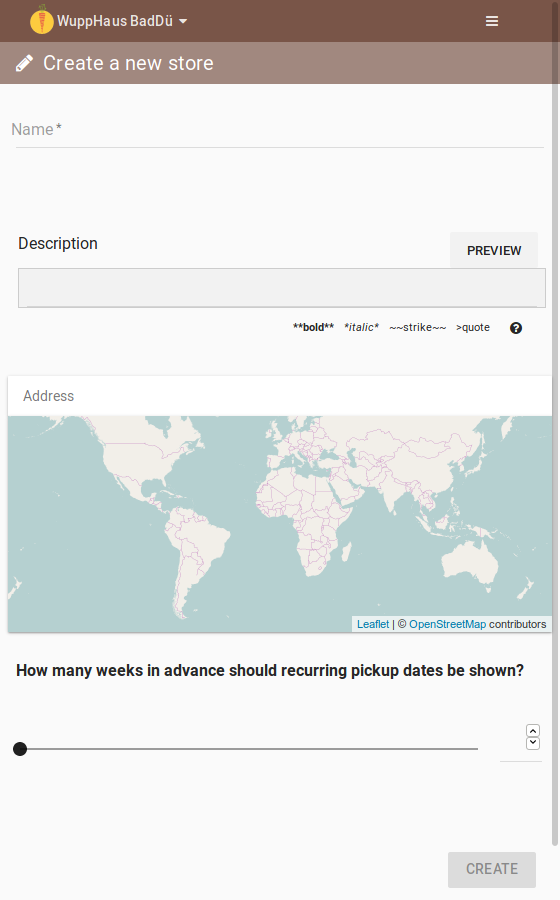
Der Schieberegler ist jetzt vermutlich noch nicht von Bedeutung. Wenn ihr in Zukunft aber wiederkehrende Abholungen habt (zB jede Woche montags um 19 Uhr), könnt ihr mit ihm einstellen, wieviele Wochen im Vorhinein sich Foodsaver für diese Abholungen eintragen können. Lass den Regler für den Moment am besten genau so stehen, wie er ist, du kannst ihn später immernoch anpassen.
Betriebe
In der Betriebsansicht siehst du eine Detailkarte der Betriebsumgebung, sowie die Termine, zu denen Essen gerettet werden kann (genannt “Abholtermine”).
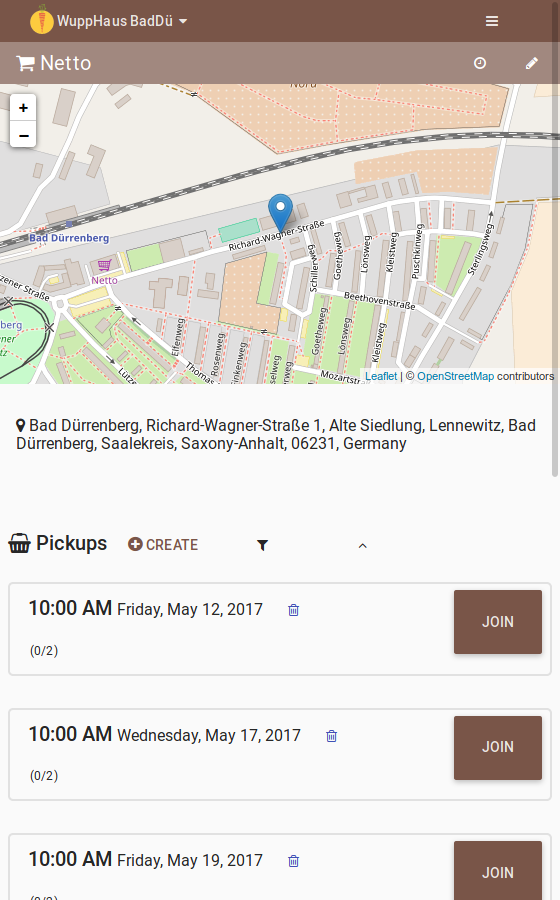
Klickst du hier auf “Erstellen” öffnet sich ein Dialog, um Abholtermine hinzuzufügen. Du kannst zwischen einmaligen und wiederkehrenden Terminen wählen. Du musst den Tag, die Zeit und die Anzahl der benötigten Abholer eintragen und für wiederkehrende Abholtermine (zB jeden Montag und Mittwoch um 19 Uhr) hast du zusätzlich noch die Möglichkeit mehrere Wochentage anzuwählen, indem du beim Klicken die Strg-Taste gedrückt hälst.
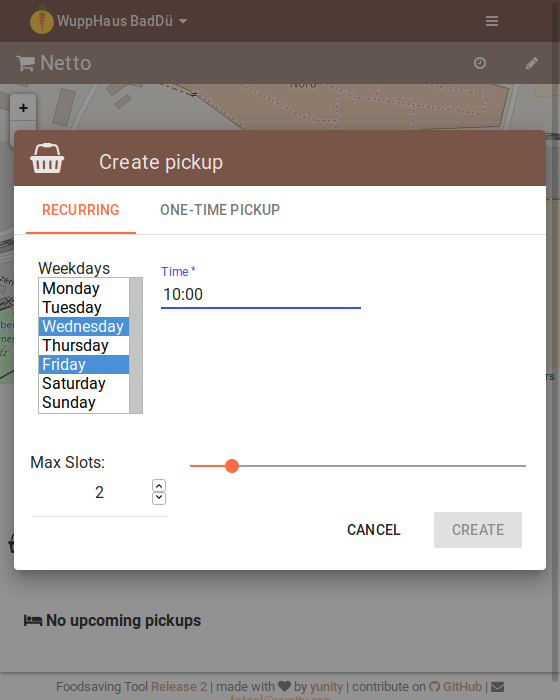
Abholtermine
Wenn du nocheinmal zurück zur Betriebsansicht gehst, kannst du in der oberen rechten Ecke ein kleines Uhrensymbol entdecken. Klickst du es an kommst du in die Abholterminansicht, in der du detailliert alle schon erstellten Abholtermine bearbeiten kannst.
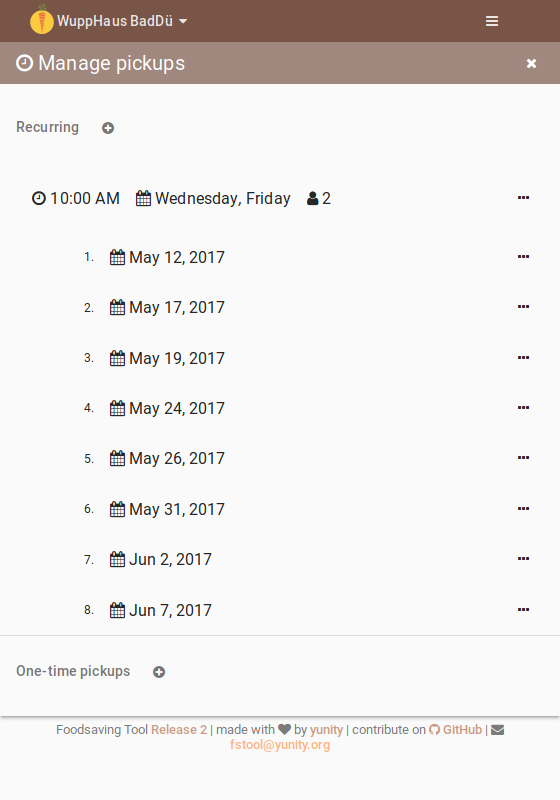
Auf der rechten Seite eines jeden Termins findet sich der Aktionsknopf (die drei Punkte). Klickst du ihn an, kannst den jeweiligen Abholtermin entweder bearbeiten oder löschen. Falls du dich fragen solltest, wo all diese Abholtermine überhaupt herkommen - sie sind Teil einer Serie. Ja, du kannst auch einzelne Abholtermine, die Teil einer Serie wiederkehrender Abholungen sind, bearbeiten und löschen.
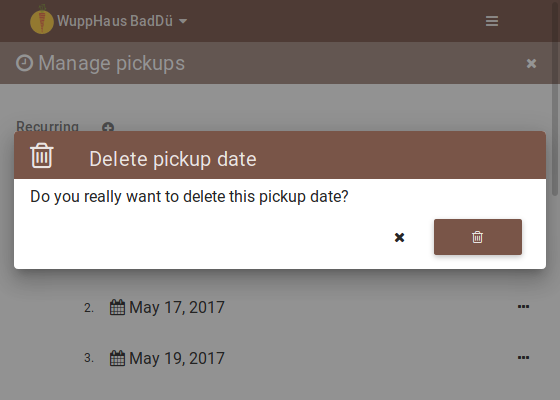
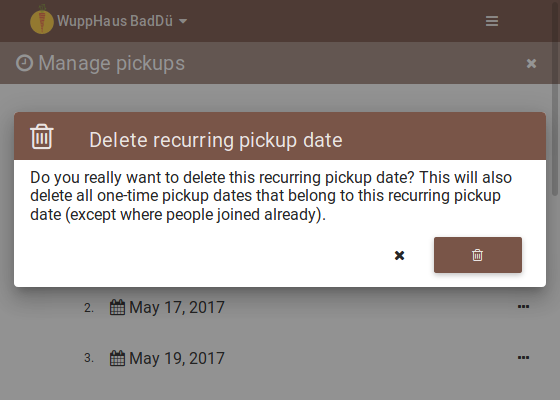
Inzwischen solltest du die meisten Seiten auf foodsaving.world schon gesehen haben, es gibt allerdings noch zwei weitere, die es wert sind hier gezeigt zu werden: History und Mitglieder.
History
Hier siehst du, was in deiner Gruppe bereits passiert ist. Alle Aktionen werden geloggt und angezeigt, sodass du im Zweifel herausfinden kannst, wieso sich etwas verändert hat oder schiefgelaufen ist. Wir empfehlen dir, die History deiner Gruppe im Auge zu behalten, sodass du einschätzen kannst, welche Abholungen besonders beliebt oder unbeliebt sind, auf wen Verlass ist und wer vielleicht Unfrieden stiftet.
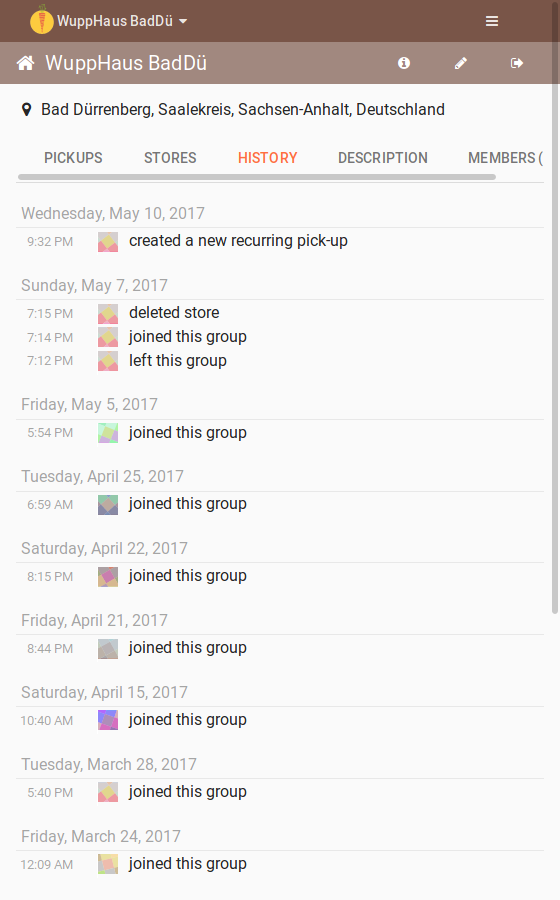
Mitglieder
Dies sind alle Menschen, die deiner Gruppe beigetreten sind. Seid nett zueinander! :)
Klick auf einen Namen, um zum Profil des gewählten Users zu gelangen. Dort findest du dessen Kontaktinformationen und eine (optionale) Beschreibung.